Cómo ocultar imágenes o iniciales del remitente en la aplicación de correo de Windows 10
Actualizado 2023 de enero: Deje de recibir mensajes de error y ralentice su sistema con nuestra herramienta de optimización. Consíguelo ahora en - > este enlace
- Descargue e instale la herramienta de reparación aquí.
- Deja que escanee tu computadora.
- La herramienta entonces repara tu computadora.
Después de presentar Focussed Inbox, Microsoft ha introducido otra característica nueva en su aplicación Mail para Windows 10. La versión más reciente de la aplicación Mail en Windows 10 ahora muestra un pequeño círculo con las iniciales del remitente o imágenes (si están disponibles) junto a los mensajes de correo electrónico. en la lista.
La capacidad de mostrar imágenes de remitentes en la lista de mensajes estaba disponible anteriormente en Office Outlook. La función está activada de forma predeterminada para todas las cuentas de usuario en la aplicación Correo.

La función muestra imágenes del remitente en la lista de mensajes de Windows 10 Mail para que pueda encontrar fácilmente el correo electrónico que está buscando. Cuando la imagen del remitente no está disponible, el círculo muestra las iniciales del remitente.
Notas importantes:
Ahora puede prevenir los problemas del PC utilizando esta herramienta, como la protección contra la pérdida de archivos y el malware. Además, es una excelente manera de optimizar su ordenador para obtener el máximo rendimiento. El programa corrige los errores más comunes que pueden ocurrir en los sistemas Windows con facilidad - no hay necesidad de horas de solución de problemas cuando se tiene la solución perfecta a su alcance:
- Paso 1: Descargar la herramienta de reparación y optimización de PC (Windows 11, 10, 8, 7, XP, Vista - Microsoft Gold Certified).
- Paso 2: Haga clic en "Start Scan" para encontrar los problemas del registro de Windows que podrían estar causando problemas en el PC.
- Paso 3: Haga clic en "Reparar todo" para solucionar todos los problemas.
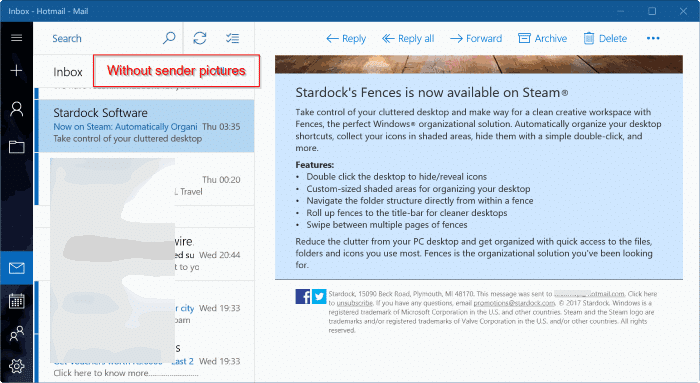
No a todos los usuarios de PC les gusta ver la imagen del remitente o las iniciales en la lista de mensajes. Si también te gusta tener una lista de mensajes limpia sin esos círculos, puedes desactivar la función en la configuración de correo.
Mostrar u ocultar imágenes o iniciales del remitente en la lista de mensajes
Complete las instrucciones que se dan a continuación para mostrar u ocultar círculos con imágenes del remitente o iniciales en la lista de mensajes de la aplicación Windows 10 Mail.
IMPORTANTE: NO es necesario que ejecute Windows 10 Creators Update para mostrar u ocultar imágenes de remitentes en la lista de mensajes.
Paso 1: abra Windows 10 Mail. Si tiene algún problema con Mail, puede considerar restablecer Mail o reinstalar la aplicación Mail.
Paso 2: haga clic en Configuración (icono de engranaje) para abrir el menú lateral Configuración. La configuración o el icono de engranaje aparece en la parte inferior izquierda de la ventana de correo.
Paso 3: haga clic en Lectura .
Paso 4: finalmente, en la sección Conversación , desactive la opción Mostrar imágenes del remitente en la lista de mensajes para ocultar las imágenes del remitente o los círculos a continuación. a los correos electrónicos de la lista de mensajes.
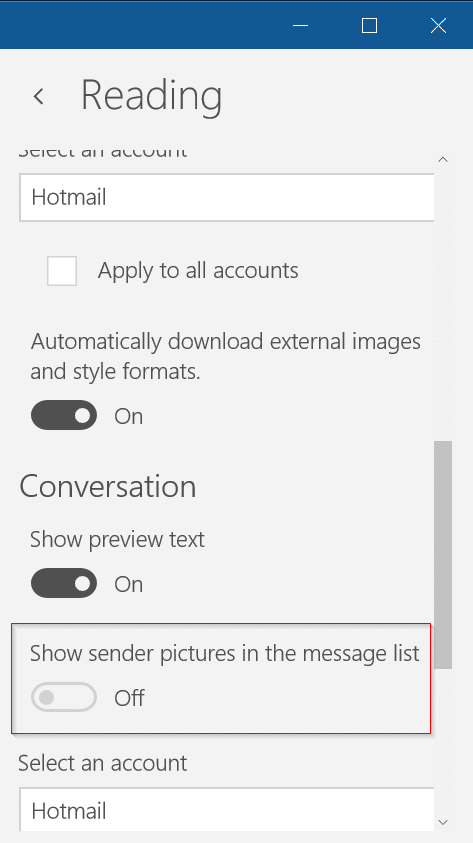
Si la opción Mostrar imágenes del remitente en la lista de mensajes no existe, es probable que no esté ejecutando la versión más reciente de la aplicación Correo. Espere unos días más o actualice manualmente la aplicación Mail y vuelva a verificar.
Para volver a ver círculos con imágenes del remitente o sus iniciales en la lista de mensajes, active la opción Mostrar imágenes del remitente en la lista de mensajes.

